【Android】専用アプリを使わずにQRコードを読み取る方法!
AndroidスマホでQRコードを読み取るときには専用アプリが必要だと思っている人も多いようですが、実は普段使っているアプリを使ってQRコードを読み取ることができます。専用アプリを使わずにAndroidスマホでQRコードを読み取る方法をご紹介します。

目次
- 1【Android】QRコードを専用アプリを使わずに読み取る方法~Googleレンズ~
- ・GoogleアシスタントからGoogleレンズを呼び出す
- 2【Android】QRコードを専用アプリを使わずに読み取る方法~スマホの標準機能~
- ・自分のスマホにプリインされている機能/アプリを使用
- 3【Android】QRコードを専用アプリを使わずに読み取る方法~SNSアプリ~
- ・TwitterのQRコードリーダー機能を使う
- ・LINEのQRコードリーダー機能を使う
- ・FacebookのQRコードリーダー機能を使う
- 4【Android】QRコードを専用アプリを使わずに読み取る場合の注意点
- ・注意すべき点
- ・おわりに
- ・合わせて読みたい!Androidに関する記事一覧
【Android】QRコードを専用アプリを使わずに読み取る方法~Googleレンズ~
AndroidスマホでQRコードを専用アプリを使わずに読み取る方法の1つ目にご紹介する方法は、GoogleレンズのQRコードリーダーを使って読み取る方法です。Googleレンズを使ってQRコードを読み取る手順をご紹介します。
GoogleアシスタントからGoogleレンズを呼び出す
GoogleアシスタントからGoogleレンズを呼びだしましょう。
ホームボタンを長押し
GoogleレンズのQRコードリーダーを使って読み取るために、GoogleアシスタントからGoogleレンズを呼び出します。ホームボタンを長押しします。
Googleアシスタントが開いたら、画面を上にスワイプします。
Googleレンズアイコンをタップ
Googleレンズアイコンをタップします。するとカメラが起動するのでQRコードの上にカメラをかざします。
QRコードにカメラをかざして、上の画像のようにURLが表示されたらタップするとサイトが開きます。この時にQRコードの上に丸〇が表示されたら丸〇をタップします。次にサイト・URLコピー・共有と表示されます。サイトをタップします。
AndroidスマホでQRコードを専用アプリを使わずに、GoogleレンズのQRコードリーダーを使ってQRコードを読み取り、サイトが開きました。
QRコードの内容がメールアドレスならメールアプリを開くことを促す表示が出ます。このようにQRコードのタイプによって、カメラに表示される項目名が変わります。
 AndroidでQRコードを読み取る方法!おすすめリーダーアプリも紹介
AndroidでQRコードを読み取る方法!おすすめリーダーアプリも紹介【Android】QRコードを専用アプリを使わずに読み取る方法~スマホの標準機能~
AndroidスマホでQRコードを専用アプリを使わずに読み取る方法の2つ目にご紹介する方法は、スマホの標準機能を使う方法です。
自分のスマホにプリインされている機能/アプリを使用
自分のスマホにプリインされている機能/アプリを使う方法があります。
Samsung/Galaxy
Samsung/Galaxyにプリインされている機能/アプリを使用する手順
- 「カメラ」アプリを開きます。
- 画面左上の「Bixby Vision」をタップします。
- 画面下の「QRコード」のアイコンをタップして表示させてQRコードを読み取ります。
Google/Pixel
Google PixelにはGoogleレンズが搭載されています。カメラやGoogleアシスタントからGoogleレンズを起動させることができます。
Sony/Xperia
Sony Xperiaにプリセットされている「SATCH」アプリでQRコードを読み取ることができます。
- ホーム画面より「アプリ」をタップします。
- 画面上部の検索窓に「S」と入力して「検索します」をタップします。
- 検索結果から「SATCH」をタップします。
- アンケート画面になったらスキップをタップします。
- PUSH通知を受信しますかと表示されたら「はい」をタップします。
- 「QR/バーコードを読み取る」をタップします。
- 写真と動画の撮影をSatchに許可しますか?と聞かれたら許可をタップします。
- QRコードリーダー起動します。
Huawei
Huaweiはロック画面からQRコードを読み取ることができるそうです。
- スリープ状態で電源ボタン1度押しでロック解除します。
- 画面下端から上へ向かって軽くスワイプするとメニューが表示されます。
- メニューの右端にQRコード読み取りボタンがあります。
- タップすると、QRコードが読み取れるようになります。
 TwitterでQRコードを表示・読み取る方法や使い方を徹底解説
TwitterでQRコードを表示・読み取る方法や使い方を徹底解説【Android】QRコードを専用アプリを使わずに読み取る方法~SNSアプリ~
AndroidスマホでQRコードを専用アプリを使わずに読み取る方法の3つ目にご紹介する方法は、SNSアプリを使う方法です。
TwitterのQRコードリーダー機能を使う
SNSアプリを使ってQRコードを読み取る方法1つ目はTwitterのQRコードリーダー機能を使う方法です。SNSアプリであるTwitterのQRコードリーダー機能を使ってQRコードを読み取る方法をご紹介します。
Twitterアプリを起動
Twitterアイコンをタップして開きます。
メニューを開く
Twitterの画面左上のアイコンをタップしてメニューを開きます。
「QRコード」をタップ
メニューの画面下のQRコードのアイコンをタップします。
画面下、中央にあるアイコンをタップします。
外部URLを開くと表示されます。OKをタップします。
TwitterのQRコードリーダーを使ってサイトが開きました。そしてもっと簡単な方法もあるのでご紹介しておきたいと思います。Twitterのアイコンを長押しします。
表示されたメニューからQRコードをスキャンをタップするとQRコードリーダーを起動させることができます。
LINEのQRコードリーダー機能を使う
SNSアプリを使ってQRコードを読み取る方法の2つ目はLINEのQRコードリーダー機能を使う方法です。SNSアプリであるLINEのQRコードリーダーを使ってQRコードを読み取る方法をご紹介します。
LINEアプリを起動
LINEアイコンをタップしてLINEを開きましょう。
「…」をタップ
LINEのバージョンによって表示が異なるようですが、この画面に「・・・」が表示されている人は「・・・」をタップします。上の画像のように人型+のアイコンがある人は人型+アイコンをタップします。
QRコードアイコンをタップ
QRコードアイコンをタップします。
QRコードリーダーが起動したらQRコードを読み取ります。読み取ることができると上の画像のように表示されるので読み取り結果を開くをタップします。
LINEのQRコードリーダーを起動してサイトが開きました。そしてLINEもTwitterと同様にもっと簡単にQRコードリーダーを起動させることができます。
LINEアイコンを長押しします。表示されたメニューからQRコードリーダーをタップするとQRコードリーダーを起動させることができます。
FacebookのQRコードリーダー機能を使う
SNSアプリを使ってQRコードを読み取る方法3つ目はFacebookのQRコードリーダー機能を使う方法です。SNSアプリであるFacebookのQRコードリーダー機能を使ってQRコードを読み取る方法をご紹介します。
Facebookアプリを起動
Facebookアイコンをタップして起動します。
検索窓をタップ
Facebookが起動したら検索窓をタップします。
QRコードアイコンをタップ
検索窓をタップして検索窓にQRコードアイコンが表示された人は、QRコードアイコンをタップします。
検索窓をタップしてもQRコードアイコンが表示されない人は、検索窓にQRやqr等と入力して検索します。するとQRコードが検索結果として表示されるのでタップして起動します。
写真と動画の撮影をFacebookに許可しますか?という画面になります。許可をタップしてQRコードにQRコードリーダーををかざして読み取ります。
FacebookのQRコードリーダーを起動してサイトが開きました。
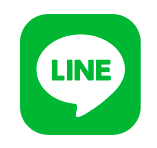 LINEでQRコードを作成・表示する方法を解説
LINEでQRコードを作成・表示する方法を解説【Android】QRコードを専用アプリを使わずに読み取る場合の注意点
AndroidスマホでQRコードを専用アプリを使わずに読み取る場合の注意点があります。
注意すべき点
注意すべき点をご紹介します。
写真の許可が必要
AndroidスマホでQRコードを専用アプリを使わずに読み取る場合の注意点1つ目は、写真の許可が必要なことです。写真の許可を求められたら許可をしましょう。
精度は専用アプリに劣りがち
AndroidスマホでQRコードを専用アプリを使わずに読み取る場合の注意点2つ目は、精度は専用アプリに劣りがちだということです。やはり精度の違いはあるようです。
同じQRコードでも専用アプリでは読みこめるのに、他のアプリでは読み込めないという精度の違いがあります。
そして精度の違いは読み込みの早さも大きく影響する場合があります。QRコードを発明した株式会社デンソーウェーブの最新読み取り技術を搭載した公式QRコードリーダー”Q”は高精度です。
おわりに
AndroidスマホでQRコードを専用アプリを使わずに読み取る方法をいろいろとご紹介しました。精度の違いを気にしなければLINEアプリやGoogleレンズを使えば簡単にQRコードを読み取ることができます。
たまに必要になる程度のQRコードリーダーなら、専用アプリをダウンロードする必要はないかもしれませんね。SNSやAndroidスマホに標準搭載されている機能を使えばQRコードを読み取ることができます。
私はいつもLINEのQRコードリーダーを使っていますが、精度悪いという印象はありません。皆さんは如何でしょうか?最後までお読みいただき有難うございました。
合わせて読みたい!Androidに関する記事一覧
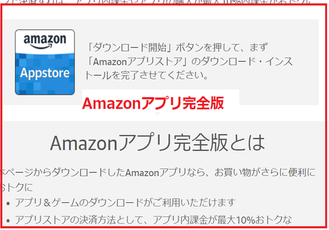 【Android】「Amazonアプリ完全版」のインストール/使い方を解説!
【Android】「Amazonアプリ完全版」のインストール/使い方を解説!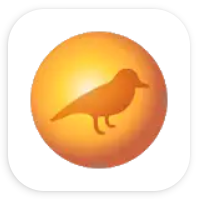 【Android】「ツイタマ」の便利すぎるタブ機能を解説!
【Android】「ツイタマ」の便利すぎるタブ機能を解説! 【Android】「Snapchat」に登録できない/フィルターが使えないときの対処法!
【Android】「Snapchat」に登録できない/フィルターが使えないときの対処法! iPadとAndroidタブレット/タブレットPCの違いをくわしく解説!
iPadとAndroidタブレット/タブレットPCの違いをくわしく解説!


































